钉钉怎么发起课程签到?钉钉发起课程签到详细方法
时间:2022-10-26 21:52
很多用户朋友在使用钉钉学习的时候,想知道怎么发起课程签到,下面小编就为大家带来钉钉发起课程签到详细方法,有需要的可以来了解了解哦。
钉钉怎么发起课程签到?钉钉发起课程签到详细方法
首先登录电脑版钉钉点击进入群界面。
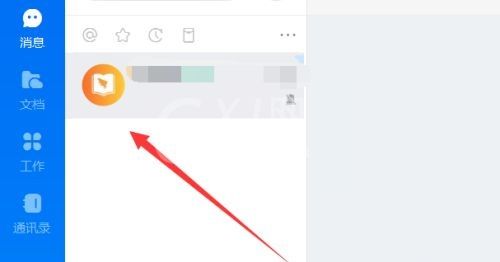
然后在群界面打开群直播。
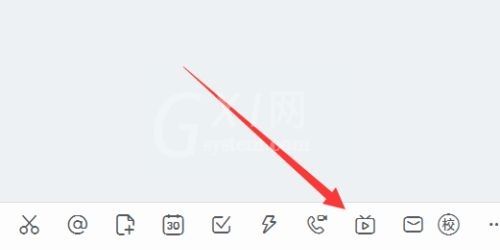
接着点击一下会弹出选项界面,选择发起课程签到。
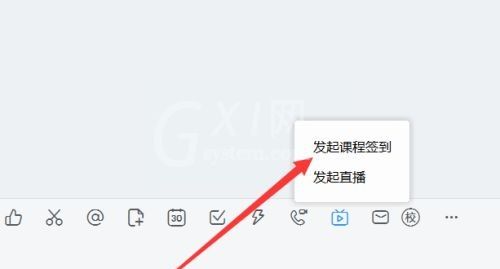
第四步:弹出的界面编辑内容以及设置时间。
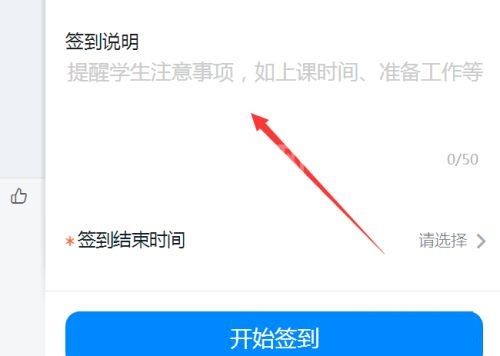
设置之后点击一下【开始签到】。
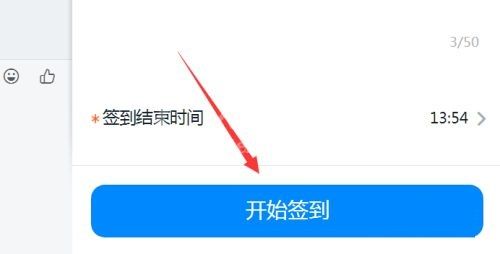
最后在群聊天界面就可以看到签到消息选项。
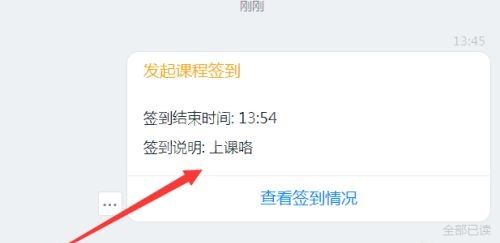
谢谢大家的阅读这篇钉钉发起课程签到详细方法,希望本文能帮助到大家!更多精彩教程请关注Gxl网!



























